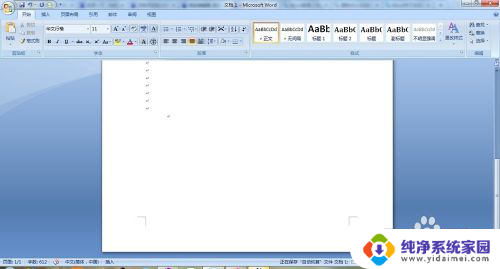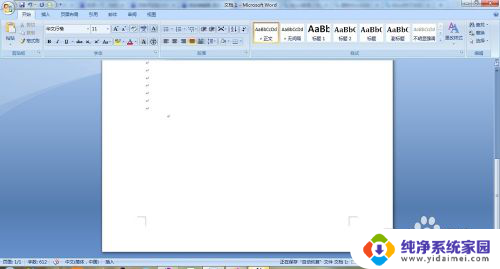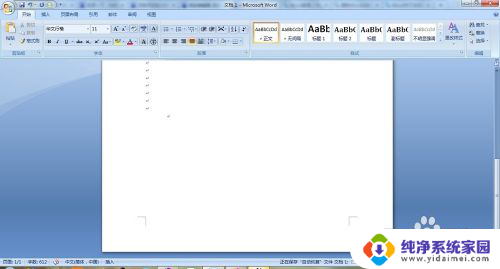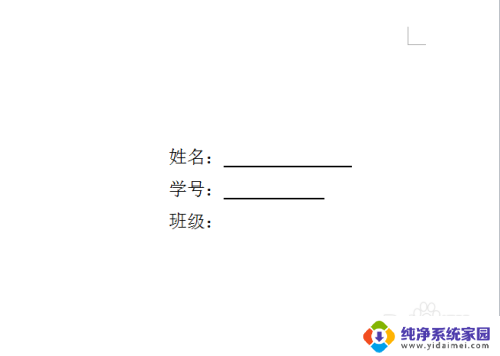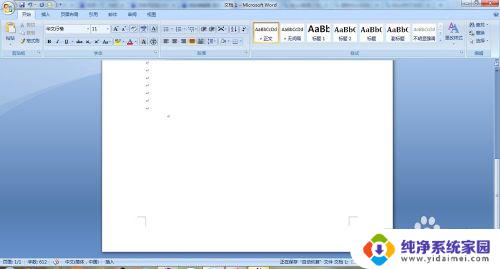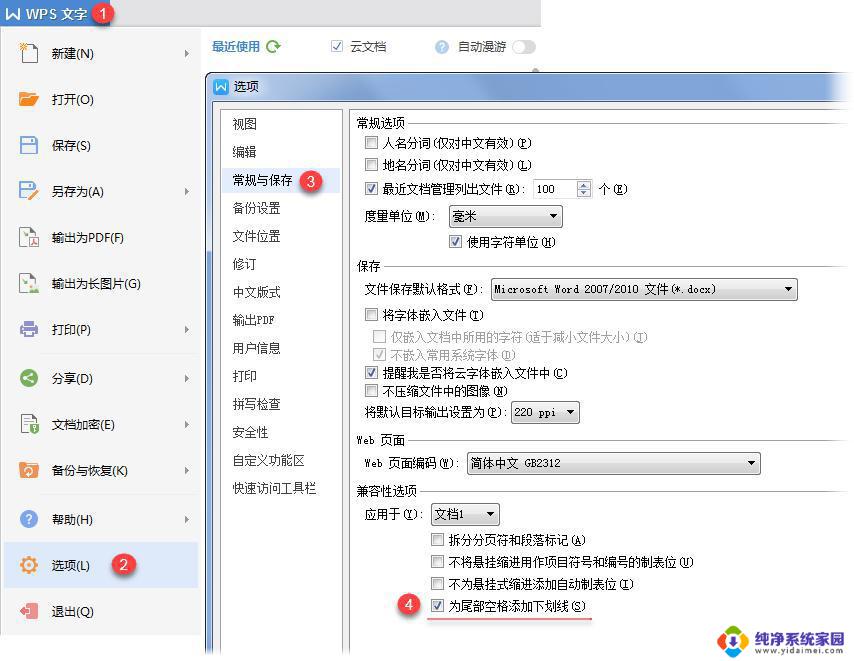自带下划线怎么删除 如何删除Word文档字体中的下划线
更新时间:2024-04-08 13:36:40作者:jiang
在Word文档中,下划线通常用来强调文字或划分内容,但有时候我们可能会需要删除这些下划线。要删除Word文档字体中的下划线,可以选择文字并使用Ctrl + U快捷键来切换下划线的状态,或者在字体设置中取消下划线选项。也可以选择要删除下划线的文字,然后在开始选项卡中的字体工具栏中找到下划线按钮,点击一次即可删除下划线。通过这些简单的操作,可以轻松删除Word文档字体中的下划线。
操作方法:
1.打开word软件,打开你的内容。

2.点击软件上方的【文件】。
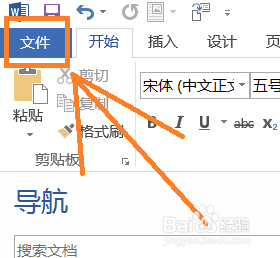
3.选择左边下方的【选项】。如下图所示。
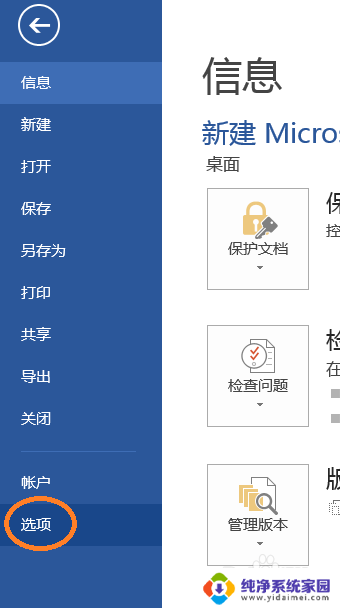
4.在弹出的“word选项”对话框里点击【校对】。
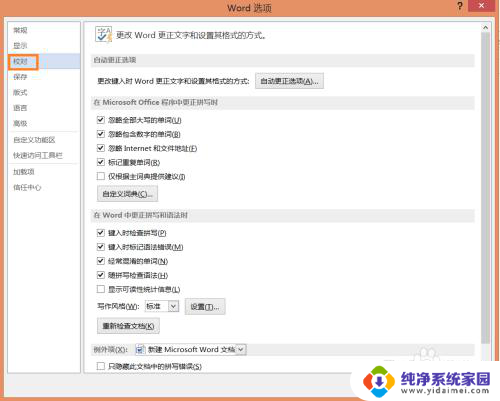
5.把“键入时检查拼写”和“键入时标记语法错误”前面的“√”去掉。
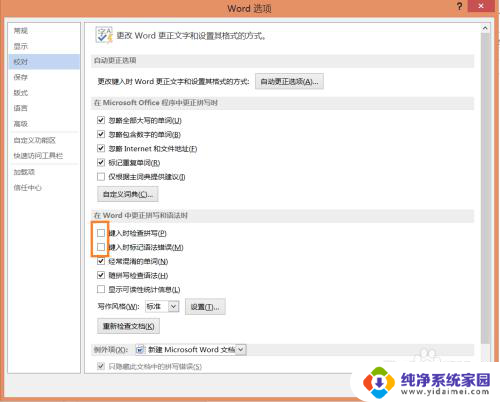
6.点击【确定】,这样就可以了!
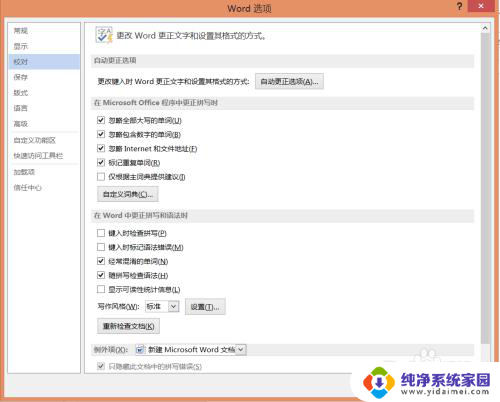
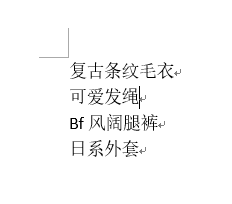
以上就是如何删除自带下划线的全部内容,如果你遇到这种情况,不妨按照以上方法来解决,希望对大家有所帮助。